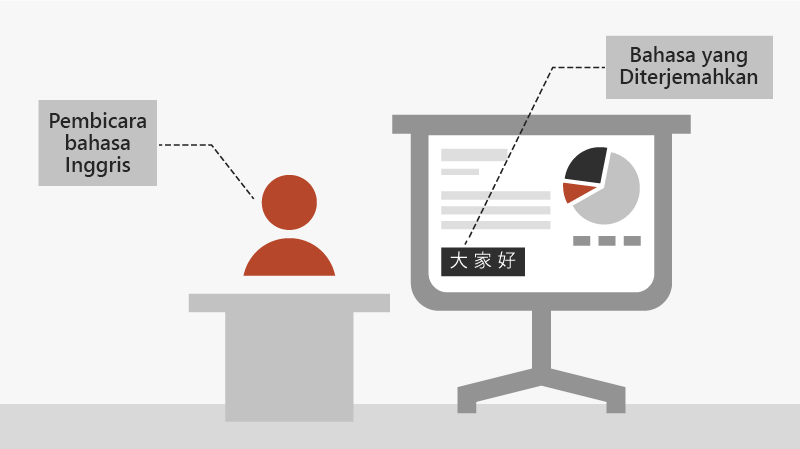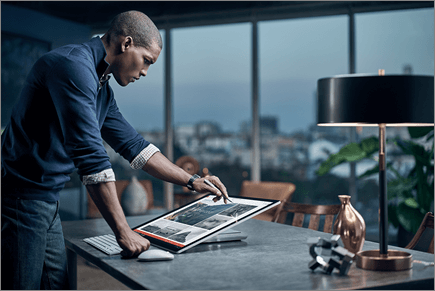Menyajikan presentasi PowerPoint
Memulai presentasi
-
Pada tab peragaan slide , pilih dari awal. Sekarang, jika Anda bekerja dengan PowerPoint di satu monitor dan Anda ingin menampilkan tampilan penyaji, dalam tampilan peragaan slide , pada bilah kontrol di kiri bawah, pilih tiga titik, lalu Perlihatkan tampilan penyaji.
-
Untuk memindahkan ke slide sebelumnya atau berikutnya, pilih Sebelumnya atau Berikutnya.
-
Untuk menampilkan seluruh slide dalam presentasi Anda, pilih Lihat semua slide.
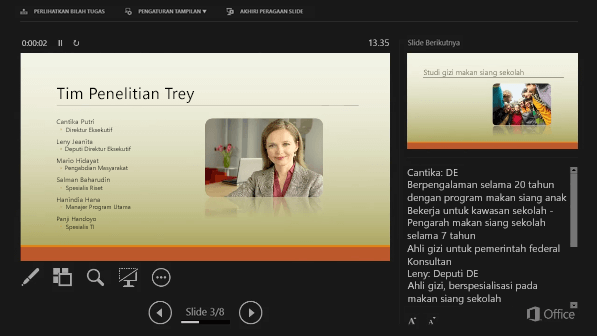
Catatan
Selama presentasi, catatan pembicara akan terlihat di monitor, tetapi tidak dapat dilihat oleh audiens.
-
Panel Catatan adalah kotak yang muncul di bawah setiap slide. Ketuk untuk menambahkan catatan.
-
Jika Anda tidak melihat panel catatan atau itu benar-benar diminimalkan, klik catatan pada bilah tugas di bagian bawah jendela PowerPoint
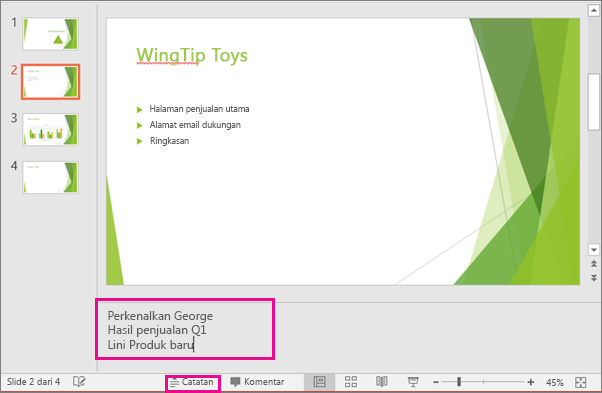
Subtitel
Anda dapat memilih bahasa teks keterangan/subjudul yang akan diperlihatkan kepada audiens Anda. Fitur ini memerlukan Windows 10 dan versi terbaru PowerPoint.
-
Pilih peragaan Slide > pengaturan Subtitle.
-
Atur bahasa lisanAnda.
-
Pilih bahasa Subtitle untuk melihat bahasa PowerPoint mana yang bisa ditampilkan di layar sebagai keterangan atau subjudul, dan pilih yang Anda inginkan.
-
Di menu Pengaturan Subjudul, atur posisi keterangan atau subjudul yang diinginkan.
-
Pengaturan tampilan lainnya tersedia dengan memilih pengaturan Subtitle > pengaturan lainnya (Windows).